Mikrofone RM-CG
25. Mikrofone RM-CG
25.1. Übersicht
Dies ist ein fest angebrachtes Deckenmikrofon.
| Um das RM-CG zu steuern, müssen Sie ein Anfangspasswort festlegen und sich anmelden. |
25.2. Arbeitsfläche „Project“
Dies ist die Arbeitsfläche, auf der Geräte platziert werden.
Beim Platzieren von Geräten wird das unten abgebildete Dialogfenster „Settings“ angezeigt.
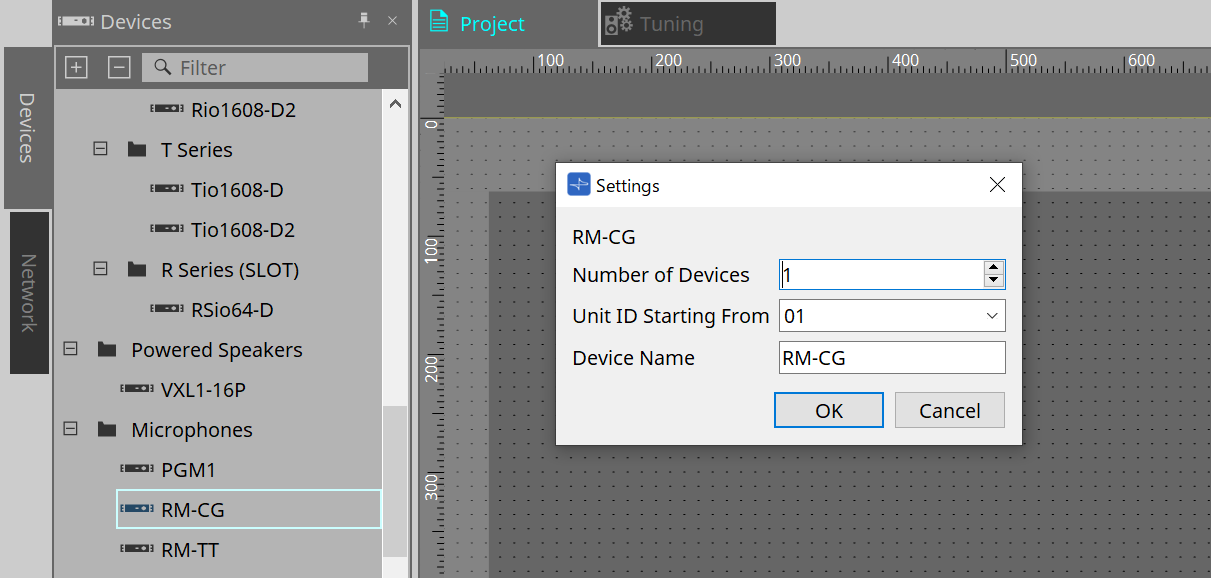
-
Number of Devices (Geräteanzahl)
Hier wählen Sie die Anzahl der auf der Arbeitsfläche platzierten RM-CG-Einheiten aus. -
Unit ID Starting From (Geräte-ID beginnt mit)
Sie können die Anfangsnummer für die Unit IDs des Geräts auswählen. -
Device Name (Gerätename)
Der Gerätename kann angezeigt und bearbeitet werden.
25.3. Menü [System]
Einstellungen werden unter „RM Series Settings“ vorgenommen, die über das Menü [System] in der Menüleiste angezeigt werden.
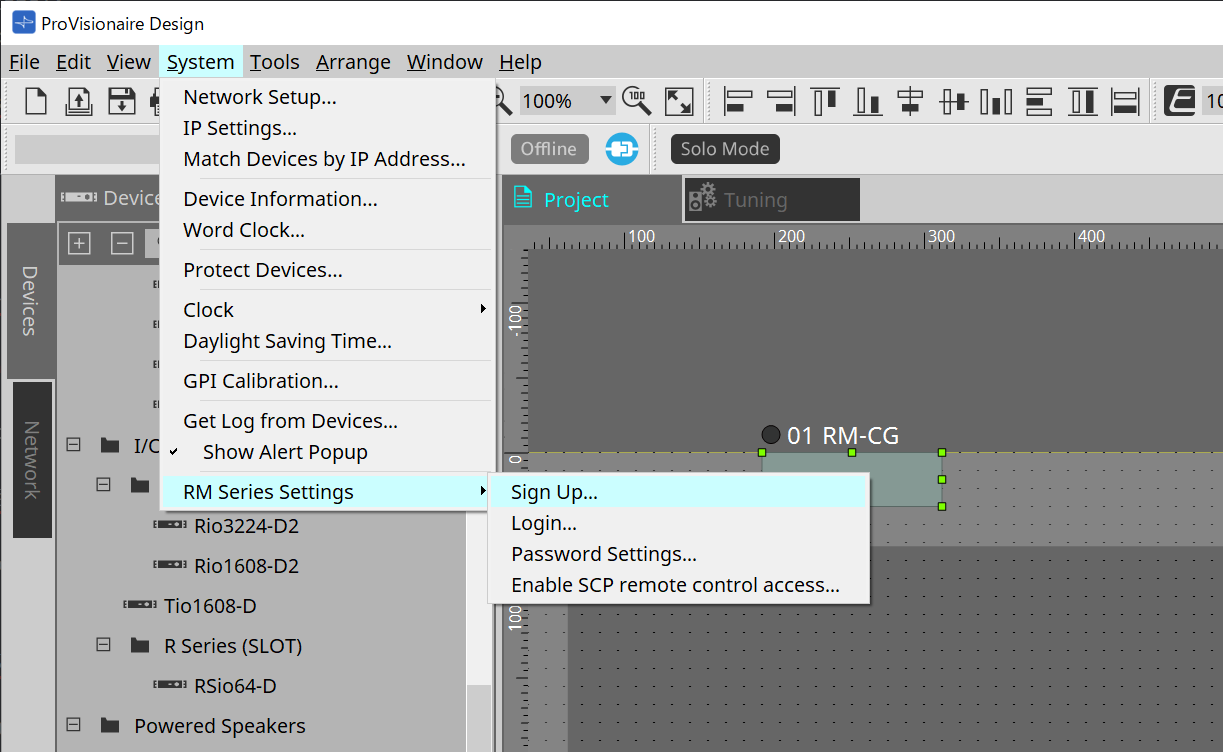
-
Einstellungen für RM-Geräte
-
Anmelden
Dies legt das anfängliche Passwort fest. -
Login (Einloggen)
Geben Sie das Passwort ein, bevor Sie das Gerät mit ProVisionaire Design steuern. -
Kennworteinstellungen
Hier können Sie das Gerätepasswort ändern. -
SCP-Fernsteuerung aktivieren
Aktivieren Sie diese Option, um Geräte mit ProVisionaire Design oder einer Fernbedienung zu steuern.
-
|
Wenn ProVisionaire Design und die Geräte online geschaltet sind, wird „Enable SCP Remote Control Access“ automatisch aktiviert.
Setzen Sie die Geräte nach der Einstellung wie erforderlich zurück. |
25.4. Bereich „Network“
Um das RM-CG zu steuern, müssen Sie ein Anfangspasswort festlegen und sich anmelden.
Klicken Sie unter „Network“ mit der rechten Maustaste auf „RM-CG“ und wählen Sie „Sign Up“/„Login“ aus.
Sie können dies auch unter „RM Series Settings“ vornehmen, was über das Menü [System] in der Menüleiste angezeigt wird.
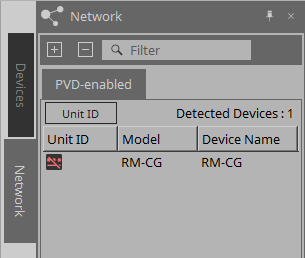
| Sie können die Einstellungen in ProVisionaire Design erst dann konfigurieren, wenn Sie sich angemeldet haben. |
25.5. Bereich „Properties“
In diesem Bereich können Sie Geräteinformationen anzeigen und bearbeiten.
Einzelheiten hierzu finden Sie im RM-CG-Referenzhandbuch.
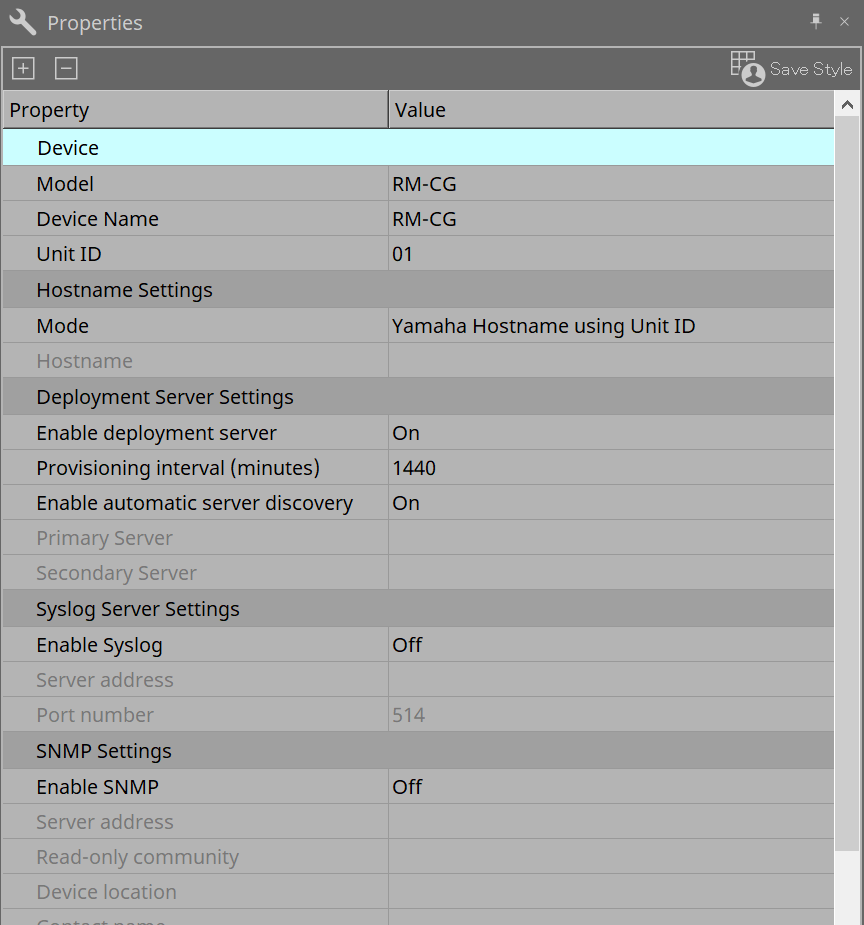
25.6. Konfiguration des Bildschirms mit der Gerätearbeitsfläche
Wenn die Gerätearbeitsfläche des RM-CG geöffnet wird, werden die Gerätearbeitsfläche und die Vogelperspektive angezeigt.
Wenn Sie auf eine Komponente auf der Arbeitsfläche doppelklicken, öffnet sich der Komponenteneditor.
①
Werkzeugschaltflächen
Hier stehen häufig verwendete Befehle als Schaltflächen zur Verfügung.
②
Ansicht „Bird’s Eye“
Hier wird eine Übersicht der Arbeitsfläche angezeigt.
25.7. Werkzeugschaltflächen
Hier stehen häufig verwendete Befehle als Schaltflächen zur Verfügung.
| Schaltfläche | Befehl | Übersicht |
|---|---|---|
|
|
Mic Mute |
Das Mikrofon wird stummgeschaltet. |
25.8. Komponenteneditoren
Wenn Sie auf eine Komponente auf der Arbeitsfläche doppelklicken, öffnet sich der Komponenteneditor.
Dieser Abschnitt beschreibt den RM-CG-Komponenteneditor und die Dialogfenster und Fenster, die mit den Komponenten verbunden sind.
| Nummer | Komponentenname | Details | Link |
|---|---|---|---|
|
① |
Microphone Settings (Mikrofoneinstellungen) |
Dies stellt die Tracking-Geschwindigkeit und den Tracking-Bereich sowie die Automixer-Einstellungen ein. |
|
|
② |
Reference Signal for AEC |
Dies zeigt den Referenzsignalpegel der adaptiven Echoauslöschung an. |
--- |
|
③ |
DSP Settings |
Dies gibt die verschiedenen DSP-Einstellungen an, z. B. die adaptive Echoauslöschung und die Geräuschunterdrückung. |
|
|
④ |
6Band EQ |
Dies stellt den 6-Band-EQ ein. |
|
|
⑤ |
Mute Setting |
Dies stellt die Verknüpfung zur Mikrofonstummschaltung für jeden Kanal ein. |
|
|
⑥ |
Fader |
Dies stellt den Pegel des Audiosignals ein. |
--- |
|
⑦ |
Router |
Dies ändert die Zuordnungen von Eingangskanälen zu Ausgangskanälen. |
--- |
|
⑧ |
Dante Out |
--- |
--- |
25.8.1. Komponenteneditor „Microphone Settings“
Die Tracking-Geschwindigkeit und der Bereich können überprüft/eingestellt werden.
Die Automixer-Einstellungen können ebenfalls überprüft/geändert werden.
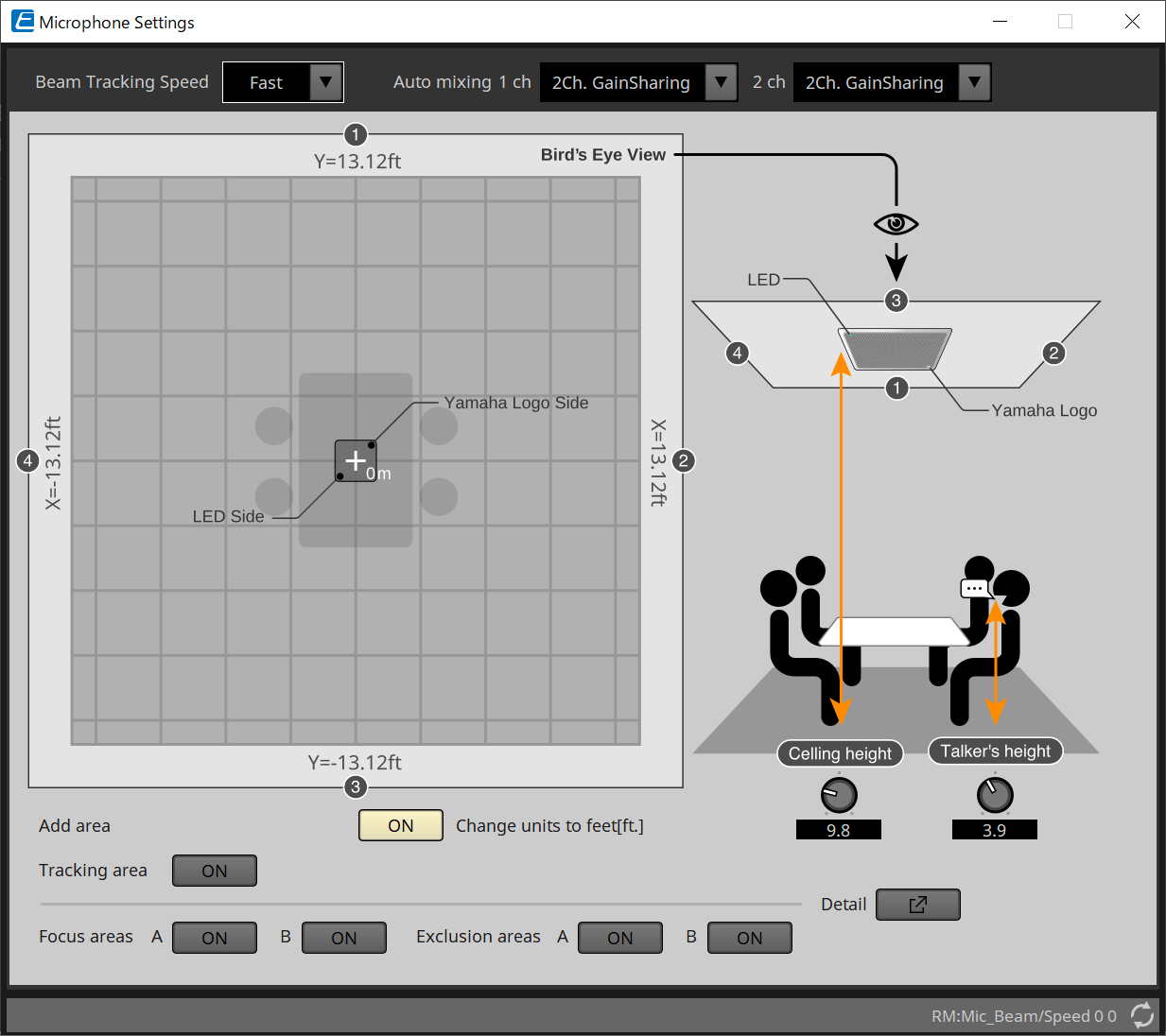
-
Beam Tracking Speed (Verfolgungsgeschwindigkeit des Strahls)
Hier können Sie die Reaktionszeit festlegen, mit der der Beam dem Sprecher folgt.-
Slow (Langsam)
Diese Einstellung erhöht die Stabilität der Lautstärkeänderungen, verlangsamt jedoch das Tracking des Sprechers. Wählen Sie diesen Modus aus, wenn sich aufgrund eines Raums mit langer Hallzeit die Lautstärke häufig ändert. -
Fast (Schnell)
Dies ist die Standardeinstellung. Dies ist eine ausgewogene Einstellung zwischen Lautstärkeänderungsstabilität und Tracking des Sprechers.
-
-
Auto mixing (Automatisches Mischen)
Hier legen Sie die Art der automatischen Audiomischung der Mikrofon-Beam-Eingänge fest.-
1Ch.Gating (1-Kan.-Gating)
Wählen Sie diese Einstellung für den Single-Beam-Modus aus. Dies sorgt für mehr Klarheit, aber auch (bei kleinen Gruppen von Sprechern in Räumen mit langen Hallzeiten) zu größeren Lautstärkeschwankungen. -
2Ch.GainSharing (2-Kan.-GainSharing)
Dies ist die Standardeinstellung. Wählen Sie diese Einstellung für das Gainsharing von zwei Beams aus. Dies bietet eine ausgewogene Einstellung zwischen Klarheit und Lautstärkeänderung. -
4Ch.GainSharing (4-Kan.-GainSharing)
Wählen Sie diese Einstellung für das Gainsharing von vier Beams aus. Dieser Modus bietet geringere Lautstärkeänderungen mit geringerer Klarheit für einen natürlicheren Klang bei vielen Sprechern in einem Raum mit guter Akustik und niedrigen Hallzeiten. -
All Mix (Alle mischen)
Wählen Sie diesen Modus für das Mischen von vier Beams aus. Dieser Modus bietet geringere Lautstärkeänderungen und Klarheit für den natürlichsten Klang bei vielen Sprechern in einem Raum mit guter Akustik und niedrigen Hallzeiten.
-
|
Das Ch.1-Ausgangssignal verwendet die gesamte Signalverarbeitung und ist für Konferenzaudio optimiert.
Das Ch.2-Ausgangssignal ist für Anwendungen optimiert, die linear verarbeitete Signale oder niedrige Latenz erfordern. |
-
Tracking area (Verfolgungsbereich)
Der Bereich des Beam-Trackings kann auf einen quadratischen Bereich von ± 4 m beschränkt werden.
Hiermit können Tracking-Bereiche in einer Umgebung mit mehreren RM-CGs getrennt oder der Durchmesser eines einzelnen RM-CG eingeschränkt werden. -
Focus areas (Fokusbereiche)
Es können maximal 2 Fokusbereiche definiert werden, wodurch das Deckenmikrofon in diesem spezifischen Bereich Sprache deutlicher aufnimmt, auch bei geringer Lautstärke.
Diese Einstellung kann allein oder zusätzlich zu „Tracking Area“ verwendet werden.
Beachten Sie Folgendes: Wenn [Focus Area] sich mit [Exclusion Area] überlappt, hat [Exclusion Area] Vorrang. Das Stimmen-Tracking innerhalb des Überlappungsbereichs ist nicht erlaubt. -
Exclusion areas (Ausnahmebereiche)
Hiermit können Sie Bereiche angeben, in denen Klangquellen wie Projektoren, Klimaanlagen und andere unerwünschte Geräusche wie die von Kaffeemaschinen ausgeschlossen werden.
Um das Beam-Tracking zu verhindern, können maximal zwei Ausschlussbereiche unter [Exclusion Area] festgelegt werden.
Diese Einstellung kann unabhängig von der Einstellung für [Tracking Area] verwendet werden.
Beachten Sie Folgendes: Wenn [Exclusion Area] sich mit [Focus Area] überlappt, hat [Exclusion Area] Vorrang. Das Beam-Tracking in diesen Bereichen wird verhindert. -
Detail-Schaltfläche
Wenn Sie auf diese Schaltfläche klicken, öffnet sich ein Bildschirm, in dem Sie numerische Werte für Bereichseinstellungen eingeben können.
25.8.2. Komponenteneditor „DSP Settings“
Die folgenden Einstellungen können ebenfalls überprüft/geändert werden.
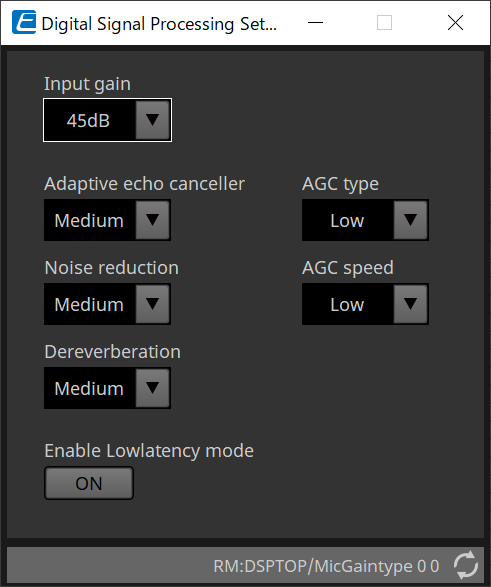
-
Input Gain (Eingangsverstärkung)
Dies legt die Eingangsverstärkung fest. -
Adaptive echo canceller (Adaptive Echoauslöschung)
Wählen Sie die Stärke der Unterdrückung für die Echoauslöschung aus.-
Off (Aus):
Wählen Sie dies, um die interne Echoauslöschung zu deaktivieren, wenn Sie eine externe Echoauslöschung einer Konferenzanwendung oder eines externen Geräts verwenden. -
Low (Gering):
Wählen Sie diese Einstellung aus, damit der Originalklang so weit wie möglich beibehalten bleibt und trotzdem akustisches Echo unterdrückt wird. -
Medium (Mittel):
Dies ist die Standardeinstellung. Eine ausgewogene Einstellung zwischen der Stärke der Echoauslöschung und Klangqualität. -
High (Hoch):
Wählen Sie diese Einstellung für Räume mit schlechter Akustik und hohem Echopegel sowie langen Hallzeiten aus.
-
-
Noise reduction (Rauschminderung)
Wählen Sie die Stärke der Geräuschunterdrückung im Vergleich zum stetigen Rauschen aus.-
Off (Aus):
Wählen Sie diese Einstellung aus, um die interne Geräuschunterdrückung für die Verwendung mit der externen Geräuschunterdrückung einer Konferenzanwendung oder eines externen Geräts zu deaktivieren. -
Low (Gering):
Wählen Sie diese Einstellung für minimale Dauergeräuschunterdrückung aus, wobei der Originalklang so weit wie möglich erhalten wird. Diese Einstellung bietet eher einen natürlichen Raumklang als eine hohe Geräuschunterdrückung. -
Medium (Mittel):
Dies ist die Standardeinstellung. Eine ausgewogene Einstellung zwischen Geräuschunterdrückung und Klangqualität. -
High (Hoch):
Wählen Sie diese Einstellung für maximale gleichmäßige Geräuschunterdrückung in Räumen mit vielen Dauergeräuschen aus, wie z. B. laute Lüfter oder Klimaanlagen.
-
-
Dereverberation (Nachhallauslöschung)
Wählen Sie die Stärke der Nachhallauslöschung aus.-
Off (Aus):
Keine Nachhallauslöschung. Zur Verwendung mit einer externen Signalverarbeitung einer Konferenzanwendung oder eines externen DSP. -
Low (Gering):
Wählen Sie diese Einstellung für eine minimale Nachhallauslöschung in Räumen mit guter Akustik und kurzen Hallzeiten. -
Medium (Mittel):
Standardeinstellung, die für die meisten Räume geeignet ist und eine gute Ausgewogenheit zwischen Nachhallauslöschung und Klangqualität bietet. -
High (Hoch):
Wählen Sie diesen Modus für eine minimale Nachhallauslöschung in Räumen mit schlechter Akustik und langen Hallzeiten. (z. B. Glaswände und andere reflektierende Oberflächen)
-
-
AGC type (AGC-Typ)
Stellen Sie die Stärke der automatischen Gain-Regelung ein, um die Schwankungen des Stimmenpegels zu verringern, der an die entfernten Hörer in der Leitung gesendet wird.-
Off (Aus)
Wählen Sie diese Einstellung aus, um die automatische Lautstärkeeinstellung zu deaktivieren oder eine andere automatische Gain-Regelung einer Konferenzanwendung oder eines externen Geräts zu verwenden. -
Low (Gering)
Dies ist die Standardeinstellung. Sie erzeugt einen natürlichen Klangpegel. Niedrige Lautstärkepegel von Sprechern bleiben weiterhin niedrig. Ein hoher Lautstärkepegel des Sprecher wird gedämpft, wenn er zu laut ist. -
High (Hoch)
Wählen Sie diese Einstellung, um dynamische Änderungen der Sprecherlautstärke auszugleichen. Diese Einstellung erhöht den Lautstärkepegel leiser Sprecher im Raum und dämpft die Lautstärke, wenn sie zu laut ist.
-
-
AGC speed (AGC-Geschwindigkeit)
Hier können Sie die Reaktionsgeschwindigkeit der Lautstärkeänderung für die automatische Gain-Regelung festlegen.-
Low (Gering):
Standardeinstellung und eine allgemein ausgewogene Einstellung zwischen Lautstärkeänderung und Effekt. -
High (Hoch):
Wählen Sie diese Einstellung für eine schnellere Lautstärkekompensation.
-
-
Niedrigen Latenzmodus aktivieren
Wählen Sie diese Option für Anwendungen, die kurze Audioverzögerungen erfordern, z. B. Voice-Lifts.
Die gesamte Signalverarbeitung auf Ch2 (unterer Ausgang der DSP-Settings-Komponente) ist deaktiviert.
25.8.3. Komponenteneditor „Mute Settings“
Dies legt fest, ob in der Stummschaltungsstatus durch die Status-LED an der RM-CG/RM-TT-Haupteinheit angezeigt wird.
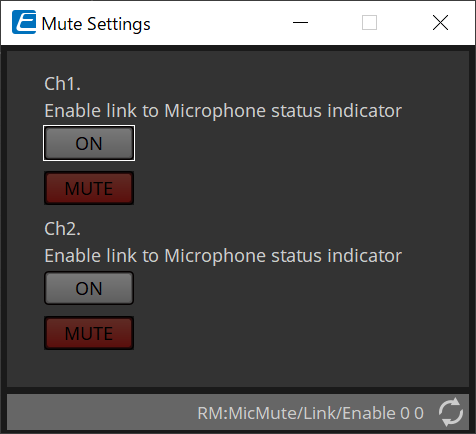
-
Schaltfläche „ON“ (Ein)
Wenn ON aktiviert ist, erfolgt die Stummschaltung, wenn die Haupteinheit stummgeschaltet ist. -
Schaltfläche „MUTE“ (Stumm)
Hierdurch werden die einzelnen Kanäle stummgeschaltet.